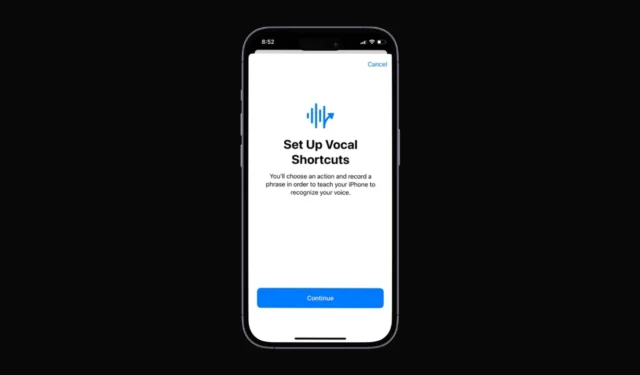
Apple introduserte nylig flere nye funksjoner med iOS 18. Selv om vi legger igjen Apple Intelligence-funksjonene, får du fortsatt fantastiske funksjoner som Control Center Customization, muligheten til å skjule ikonnavn og muligheten til å endre appikonets farger.
Nylig, mens jeg utforsket tilgjengelighetsalternativene til iOS 18, kom jeg over en annen funksjon kalt Vocal Shortcuts. Så, hva er egentlig en vokal snarvei? Hva gjør den? Vi vil diskutere det i dag.
Hva er vokalsnarveier på iPhone?
Vokalsnarveier på iPhone er en del av iOS 18 tilgjengelighetsfunksjoner. Denne gir deg muligheten til å lære iPhone å gjenkjenne en egendefinert setning du kan si for raskt å utføre en handling.
Med enkle ord betyr vokalsnarveier å utløse handlinger basert på stemmeinndata. Du må velge en handling og spille inn en frase for å lære iPhone å gjenkjenne stemmen din.
Det som gjør Vocal Shortcut interessant er at du kan utløse handlinger rett fra låseskjermen uten å låse opp enheten for å vekke Siri.
Hvordan setter du opp vokalsnarveier på en iPhone?
Vokalsnarveien er tilgjengelig på iOS 18 Developer og Public Beta. Derfor er det viktig å oppdatere iPhone og deretter følge disse trinnene.
1. Start Innstillinger -appen på iPhone for å komme i gang.

2. Når Innstillinger-appen åpnes, trykk på Tilgjengelighet .

3. På Tilgjengelighet-skjermen trykker du på Vokalsnarveier .

4. På neste skjerm klikker du på Sett opp vokalsnarveier .

5. På velkomstskjermen trykker du på Fortsett .

6. Nå må du velge en handling. Du vil finne ulike handlinger på denne skjermen. Hvis du for eksempel vil sette opp en stemmehandling for å ta et skjermbilde, bla til System-delen og velg Skjermbilde.

7. Nå vil du bli bedt om å angi en egendefinert frase for å utløse handlingen. Legg til en uttalelig setning.

8. Nå vil du bli bedt om å si frasen tre ganger . Dette gjøres for å lære iPhone å gjenkjenne stemmen din.

9. Når handlingen er klar, trykker du på Fortsett -knappen.

10. Nå, når du vil ta et skjermbilde, si vokalsnarveien du har laget. Handlingen utløses automatisk.
I likhet med skjermbildet kan du angi vokalsnarveier for forskjellige andre handlinger, som å låse rotasjonen, låse skjermen, åpne kontrollsenteret, få tilgang til Shazam-snarveien, konvertere en video til en GIF, etc.
Hvordan slette vokalsnarveier?
Hvis du ikke vil bruke noen spesifikk vokal snarvei, kan du enkelt slette den. Slik kan du slette vokalsnarveier på iPhone.
1. Åpne Innstillinger- appen på iPhone og trykk på Tilgjengelighet .

2. På Tilgjengelighet-skjermbildet trykker du på Vokalsnarveier .

3. På skjermbildet Vokalsnarveier trykker du på Rediger øverst til venstre.

4. For å slette en stemmesnarvei, trykk på (-)-ikonet ved siden av vokalsnarveiens navn.

Hvordan slå av vokalsnarveier på iPhone?
Hvis du ikke vil bruke vokalsnarveier, følg disse trinnene for å slå av funksjonen helt.
1. Start Innstillinger- appen på din iPhone.
2. Når Innstillinger-appen åpnes, trykk på Tilgjengelighet .

3. På Tilgjengelighet-skjermen trykker du på Vokalsnarveier .

4. På den neste skjermen slår du av bryteren for stemmesnarveier.

Denne veiledningen forklarer vokale snarveier på iPhone og hvordan du bruker dem. Hvis du trenger mer hjelp med å bruke vokale snarveier på iPhone, gi oss beskjed i kommentarene. Hvis du finner denne veiledningen nyttig, ikke glem å dele den med vennene dine.




Legg att eit svar